

В случае возникновения проблем с качеством, которые нельзя устранить методом автоматического технического обслуживания с оптимизацией насадок, перейдите к техническому обслуживанию в ручном режиме.
Выполните все или часть указанных действий на панели оператора.
Можно распечатать таблицу оптимизации распылительных насадок для оптимизации распылительных насадок.

Рекомендуется проверить [Автоматическая настройка сопел] в случае возникновения проблем с качеством печати. После очистки матричной пластины и печатающих головок необходимо вновь включить восстановленные распылительные насадки (если не сделать этого, сохранится статус насадок — «не использовать»).
Таблицу оптимизации распылительных насадок можно напечатать только на носителе одной из следующих категорий:
Плотная бумага > 200 г/м2 (54 фунта, высокосортная)
Бумага 120-200 г/м2 (32-54 фунта, высокосортная)
Пленка
Самоклеящаяся
Толстая пленка > 200 мкм (0,0079 дюйма)
На носителях других категорий эти действия выполнить нельзя.
Если рулон с одной из вышеупомянутых категорий не загружен, он не будет указан для автоматической оптимизации распылительных насадок.
Используйте носитель ) с максимальной возможной шириной, превышающей 840 мм (33 дюйма) для обеспечения наилучших результатов оптимизации.
[Автоматическая настройка сопел] длится около 10 минут. Принтер распечатает два графика и оптимизирует качество печати.
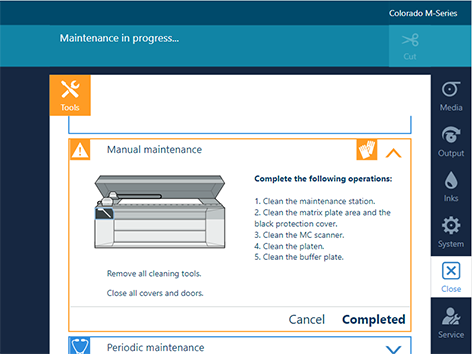
Подождите, пока кнопка [Завершено] станет черной и каретка печатающей головки переместится в положение техобслуживания, прежде, чем открывать верхнюю крышку и начинать очистку.